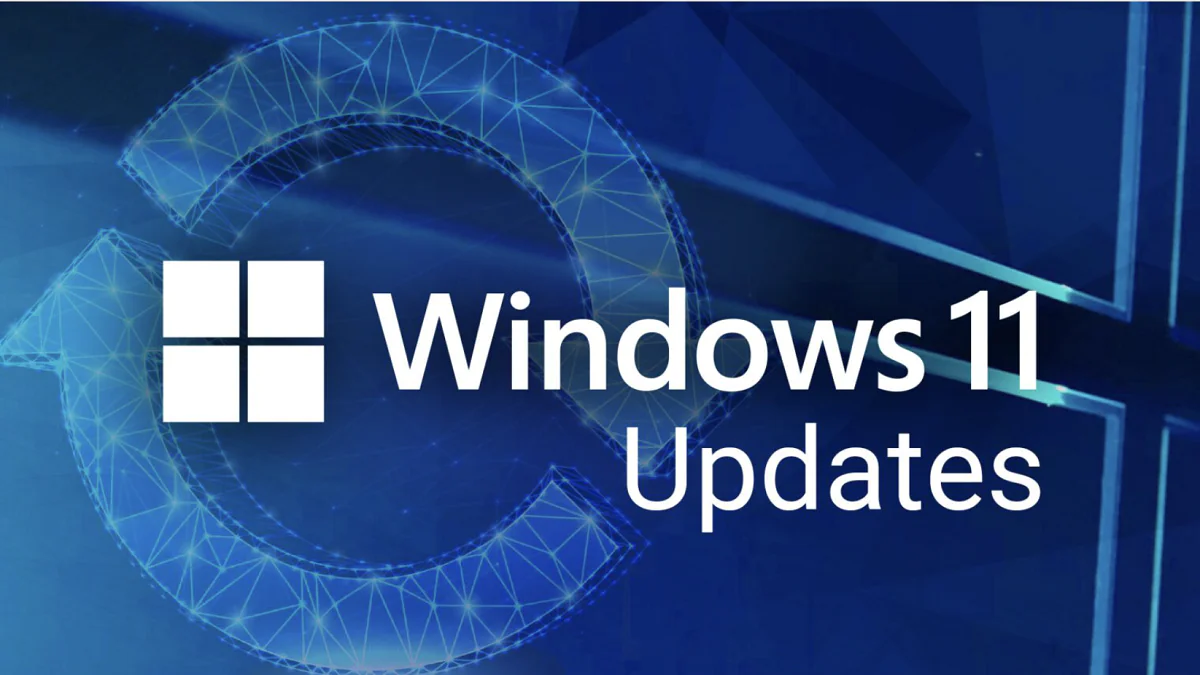
Стало відомо, що Microsoft незабаром виступить велике оновлення Windows 11 22H2 Moment 3. Давайте розбиратись, що нового нас чекає.
Windows 11 22H2 Moment 2, одне з головних оновлень цього року для операційної системи Microsoft, було випущено у березні. Однак лише за кілька тижнів ми отримаємо наступне велике оновлення. Редмондський гігант, ймовірно, випадково повідомив, що працює над оновленням Moment 3. Вже стало відомо, що оновлення Moment 3 для Windows 11 має вийти приблизно в травні або червні.
Microsoft додала інформацію на свою сторінку підтримки про оновлення Windows 11 22H2 Moment 3 без жодного ажіотажу. Відредаговану інформацію було завантажено на GitHub у оригінальній формі. З неї видно, що робота над Moment 3 буде завершена в найближчі тижні, поки оновлення ще проходить тестування.
У двох словах, «Моменти» — це нові оновлення, які дозволяють команді Windows розгортати нові функції та вдосконалення, щойно вони стануть доступними, на додачу до основних випусків. Це, свого роду, «зменшене функціональне» оновлення для мобільних пристроїв. І компанія планує випускати нову версію кожні 3 роки.
Оновлення не має офіційної назви. Але воно позначене як оновлення KB5026446 і змінює номер версії на Windows 11 Build 22621.1776. Цей випуск не потребує перевстановлення, його доступні файли будуть автоматично завантажені та встановлені через Windows Update, як звичайне щомісячне оновлення.
На даний час цю версію оновлення вже було надіслано інсайдерам в каналі Release Preview програми Windows Insider Program.
Оновлення Moment 3 просуває нові функції, розроблені Microsoft за цей період часу, тому вам не потрібно чекати на оновлення основної версії, щоб отримати нові функції. Для цього треба стати учасником програми Windows Insider Program і вибрати канал Release Preview. Я вже писав про це окрему статтю, кому цікаво, прочитайте.
Всім іншим бажано запастись терпінням і чекати свого часу. Ну що ж, давайте знайомитись з новими функціями та змінами в Windows 11 22H2 Moment 3.
Читайте також: Як стати учасником Windows Insider Program
Раніше Microsoft видалила секунди на годиннику панелі задач, тобто відображалося лише рік, місяць, день, години та хвилини. Розробники пояснили видалення секунд тим, що це вплине на продуктивність системи.
Microsoft стверджує, що постійна зміна секунд призводить до того, що деякі компоненти не переходять в режим сну і займають апаратні ресурси, тому видалення підтримки секунд допоможе підвищити продуктивність і час автономної роботи.
Однак, на прохання багатьох користувачів, Microsoft знов підтримує другий дисплей, який не включений за умовчанням, і користувачі, яким він потрібен, зможуть увімкнути другий годинник у налаштуваннях.
Для цього вам потрібно буде перейти в Налаштування, відкрити розділ Персоналізація, де слід перейти в Панель задач. Там треба знайти внизу Налаштування панелі задач, в яких буде пункт Показувати секунди в треї годинника (Show seconds in tray clock). Його треба активізувати. Тепер поряд з годинами і хвилинами у вас з’являться секунди.
Щоб полегшити користувачам визначення того, чи вони використовують віртуальну приватну мережу, Microsoft змінила значок мережевого підключення і додала індикатор блокування для підключення VPN.
При використанні підключеної вбудованої системи VPN на значках дротового та бездротового підключення відображатиметься замок, але при підключенні до нелокальної мережі значок замка не буде. У нормальних умовах це звичайний мережевий індикатор. Після підключення до зашифрованого тунелю на ньому з’являється індикатор блокування.
Цікаво також: Щоденник сварливого старого ґіка: Bing vs Google
Коли користувач використовує мобільний телефон Android і вже підключив програму через мобільний телефон для зіставлення, код підтвердження, отриманий мобільним телефоном, буде переданий до комп’ютерного центру повідомлень.
Ця функція використовує перехоплення та інтелектуальну ідентифікацію сповіщень, таких як коди підтвердження SMS, коди двоетапної перевірки тощо, які можна ідентифікувати, а потім скопіювати та вставити на комп’ютер.
Примітка. Ця функція може послабити безпеку. Для підвищення безпеки ви можете вимкнути цю функцію, щоб запобігти надсиланню коду підтвердження на комп’ютер.
Треба зазначити, що поточна функція передачі сповіщень про код перевірки не підтримує інші мови, крім англійської. Наприклад, української підтримки все ще потрібно буде дочекатися.
Теж цікаво: Як ефективно прискорити роботу Windows 11
Ця функція призначена для надання професійним користувачам викликів даних процесу. Якщо є проблема з працюючим програмним забезпеченням, ви можете використовувати журнал дампу, щоб проаналізувати, в чому проблема.
Щоб використати цю функцію, відкрийте диспетчер задач і клацніть правою кнопкою миші на будь-який процес, виберіть “Створити файл дампа пам’яті” і дочекайтеся завершення запиту системи.
Місце зберігання дампа за умовчанням є папка: C:\Users\[ім’я користувача]\AppData\Local\Temp. Файл дампа кожного процесу буде називатися після імені процесу.
Примітка: файли дампа зазвичай мають доволі великий розмір. Якщо ви часто створюєте файли дампа, не забувайте регулярно очищати цей каталог, інакше він швидко буде заповнений.
Читайте також: Microsoft Cloud PC: Windows з хмари не бажаєте?
Починаючи з цієї версії, Microsoft додала нове меню до параметрів Bluetooth і пристроїв та USB: концентраторів та пристроїв USB4, яке використовується для відображення пристроїв, пов’язаних з USB4.
Будь то док-станція, що підтримує протокол USB4, високопродуктивний периферійний пристрій, дисплей чи зарядний пристрій, якщо протокол підтримує його, він відображатиметься на цій сторінці.
То який сенс його показувати? Користувач може керувати тут своїм пристроєм, переглядати пов’язані функції, інформацію про периферійні пристрої та навіть усувати неполадки і так далі.
Взагалі, ця нова сторінка в основному призначена для надання інформації. Що стосується функцій, що надаються самим пристроєм, передбачається, що для роботи потрібне спеціальне програмне забезпечення виробника.
Примітка: ця функція відображатиметься лише у випадку, якщо пристрій підтримує протокол USB 4. Якщо пристрій не підтримує USB 4, ця сторінка параметрів не відображатиметься в налаштуваннях.
Читайте також: 7 найкрутіших варіантів використання ChatGPT
Ця функція призначена для автоматичного регулювання яскравості екрана відповідно до вмісту, що відображається на екрані, для збільшення терміну служби батареї. Ця функція підтримує як ноутбуки, так і настільні комп’ютери.
У новій версії операційної системи Microsoft додала параметри для цієї функції, які надають можливість користувачам обирати режим роботи, наприклад, вимикатися, вмикатися при використанні батареї та вмикатися незалежно від ситуації.
Слід наголосити, що ця функція також потребує підтримки виробника обладнання, і користувачам необхідно оновити останню версію OEM-драйвера, щоб забезпечити нормальне використання цієї функції.
Як перевірити, чи доступна ця функція: перейдіть до “Налаштування”, “Система”, “Екран”, “Яскравість”. Якщо ви не бачите відповідну функцію, це означає, що пристрій тимчасово не підтримується.
Читайте також: Що таке CorePC — Все про новий проект від Microsoft
Клавіша PrintScreen на клавіатурі є дуже зручною для швидкого створення скріншотів, при натисканні PrintScreen система автоматично захоплює весь екран та копіює у буфер обміну.
Коли вам потрібно зробити знімок лише частини екрана, просто натисніть PrtSc, обведіть потрібну частину і все. Тепер користувачеві не потрібно обрізати знімок екрану, щоб швидко поділитися ним. Тобто оновлена система пропонує нову версію інструмента для створення знімків екрана, вбудованого в Windows 11. Після її натискання ви можете вручну вибрати область знімка або повний екран.
Єдина відмінність полягає в тому, що стара версія захоплює весь екран, а потім копіює його в буфер обміну, а нова версія вимагає, щоб користувач клацнув мишею, щоб зробити повноекранний знімок екрана, а потім скопіювати його в буфер обміну.
Хороша новина полягає в тому, що, хоча користувач тепер повинен буде робити додатковий крок – клацання мишею, нова версія інструмента для створення знімків екрана потужніша і дає змогу вибирати потрібні області знімку екрана.
Якщо вам не подобається ця функція, ви можете змінити її в налаштуваннях, і після зворотної зміни вона все одно буде робити повноекранний знімок екрана у буфер обміну без запиту при натисканні комбінації клавіш Win+PnSc.
Щоб налаштувати потрібну функцію, слід зайти в “Налаштування Windows 11”, відкрити розділ “Спеціальні можливості”, “Взаємодія”, де відкрити налаштування “Клавіатура”. Тепер перейдіть до підрозділу “Електронна клавіатура, клавіші доступу та екран друку”. Там виберіть “Натисніть клавішу Print Screen, щоб відкрити захоплення фрагментів екрану”. Ви можете або включити, або виключити дану функцію.
Читайте також:
Коли ми натиснемо комбінацію клавіш Alt+Tab, система відсортує недавно відкрите програмне забезпечення за часом, і тоді ви зможете використовувати клавіатуру для швидкого перемикання вкладок.
Ця функція дуже зручна для користувачів, які часто працюють одночасно в багатозадачному режимі, але Microsoft чомусь обмежує кількість вкладок.
Але Microsoft не згадала про цю зміну в своєму блозі. Тому й незрозуміло, якою є мета одночасного відключення вкладок. Можливо, це пов’язано з використанням пам’яті цією функцією. Раніше відключити вкладки було неможливо.
Тепер користувачі можуть не відображати, відображати 3, 5 чи 20 вкладок в багатозадачному режимі, а попереднє відображення всіх замінюється новою опцією 20 вкладок.
Читайте також: Щоденник сварливого старого ґіка: Штучний інтелект
Як і було обіцяно, Microsoft значно вдосконалює віджети в Windows 11. Щойно ця функція стане доступною для користувачів, панель віджетів у Windows 11 буде оновлена. Новий дизайн виділить віджети в Windows 11 окремо від каналу MSN.
Віджети тепер відображатимуться зліва на панелі віджетів у окремому стовпчику. Більш того, користувачі також матимуть можливість розташувати їх по вертикалі відповідно до своїх уподобань.
Крім того, Microsoft також покращить можливість закріплення віджетів, щоб тепер користувачам було легше закріплювати встановлені віджети на дошці.
Тепер корпорація Майкрософт надає користувачам більше контролю над тим, як буде відображатись сенсорна клавіатура у випадках, коли клавіатуру не виявлено. Компанія включила три альтернативи в спадному меню, коли ви переходите через Налаштування – Час і мова – Введення тексту, як показано нижче:
Якщо вибрати перший параметр “Ніколи”, сенсорна клавіатура не запускатиметься. Існує також варіант “Коли клавіатура не підключена”, яка забезпечує використання сенсорної клавіатури кожного разу, коли сенсорний пристрій використовується без клавіатури. За останнім варіантом, “Завжди”, сенсорна клавіатура з’являтиметься щоразу, коли ви натискатимете поле введення тексту.
Замість того, щоб чекати щомісячних оновлень Patch Tuesday, Microsoft додає новий перемикач у Windows Update. Коли ви ввімкнете його, ваш ПК автоматично завантажуватиме оновлення, щойно вони стануть доступними.
Користувачі також зможуть встановити більше контролю над тим, які програми можуть виявляти їх присутність під час використання пристрою з сумісним обладнанням за допомогою нових опцій визначення присутності. Вони матимуть можливість вимкнути доступ до окремих програм або повністю заблокувати його. Оновлення налаштування конфіденційності надає таку можливість. Ви зможете окремо вимкнути доступ до конкретної програми, або взагалі вимкнути визначення присутності.
За словами Microsoft, функція пошуку в програмі “Налаштування” також була вдосконалена. Тепер користувачі зможуть швидше знаходити все, що їм потрібно, і легко переходити до певних налаштувань.
Цікаво також: Windows 12: яка вона, чого чекати та чого боятися
Крім того, у збірці Windows 11 22621.1776 представлено наступні виправлення:
Кому цікавий весь перелік оновлень у збірці Windows 11 22621.1776, варто завітати на офіційний блог Microsoft.
Наразі ці функції доступні виключно для Windows Insiders, які є частиною каналів Canary і Dev. Але вони будуть в загальній доступності, щойно вийде оновлення функції Moment 3. Очікувати його слід наприкінці травня або на початку червня. Поки що в Microsoft не назвали точної дати.
Читайте також:
Leave a Reply